首页
防火墙在哪里设置win7?Windows7防火墙怎么设置
防火墙在哪里设置win7?Windows7防火墙怎么设置
2022-09-17 22:18:17
来源:互联网
作者:admin
防火墙在哪里设置win7?Windows7防火墙怎么设置?要知道,Windows7系统中自带有防止病毒入侵的功能防火墙程序,许多在使用win7系统的用户也都会选择对防火墙进行设置,以此达到保护电脑中文件的安装,但是对于一些小白用户来说,可能还不知道win7系统防火墙在哪里设置,那么Windows7防火墙怎么设置操作呢?下面小编就来告诉大家Windows7防火墙的具体设置方法。
具体方法:
1、点击桌面左下角的【开始】,在弹出的窗口中点击【控制面板】:
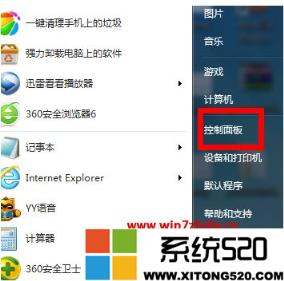
2、然后在控制面板中选择“网络和Internet”下的【查看网络状态和任务】:
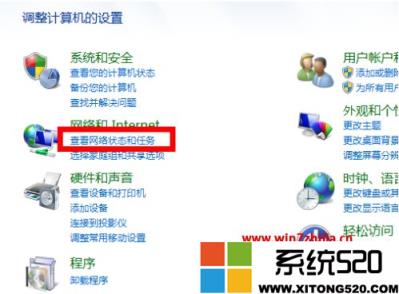
3、在新的窗口中选择左下角的【Windows 防火墙】:
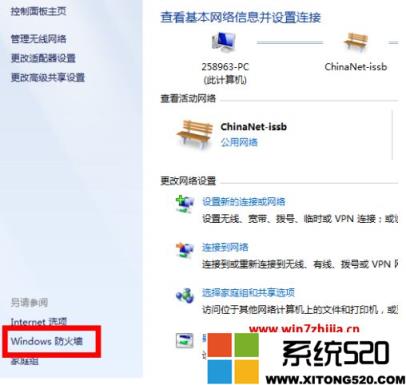
4、接着在选择窗体的左侧边栏,选择【打开或关闭Windows 防火墙】:
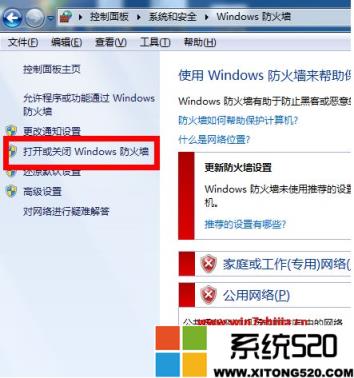
5、最后根据自己的需要选择打开或者关闭,然后在【确认即可】。
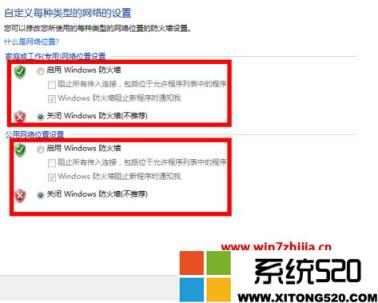
防火墙在哪里设置win7?Windows7防火墙怎么设置?以上就是小编给大家介绍的Windows7防火墙的具体设置方法了,有需要的用户就可以根据小编的步骤进行操作了,希望能够对大家有所帮助。
精品游戏
换一批
